Черновая обработка быстро удаляет большую часть избыточного материала, используя ‘rough’ (грубые) настройки (большое расстояние между траекториями инструмента). Когда для нескольких слоев требуется сделать ее намного быстрее, чем для всех слоев, с точно заданной дистанцией финишных траекторий, что необходимо при чистовой обработке. Второе преимущество заключается в том, что при завершении после операции черновой обработки фреза не должна удалять много материала, поэтому она не будет вибрировать, и в результате будет модель с очень гладкой поверхностью.
Чтобы добавить черновую обработку к траектории инструмента в DeskProto, вам нужно будет добавить дополнительную операцию к вашей детали. Первая операция затем может быть задана для черновой обработки, и вторая для чистовой. Разумеется, наиболее эффективно использовать толстую фрезу для черновой обработки, поскольку это может удалить материал быстрее, чем тонкая фреза. Однако, в этом случае материала, который нужно удалить, будет не так много, чтобы вы могли также использовать одну и ту же фрезу для обеих операций. Преимущество, очевидно, в том, что вам не нужно менять фрезы на полпути проекта. Если, конечно, у вас нет станка с Automatic Tool Changer (ATC) т.е. автоматической сменой инструмента, то это не считается преимуществом.
Поэтому сначала вам нужно добавить операцию. Это можно сделать, щелкнув правой кнопкой мыши в строке "part" в Дереве проекта, а затем выберите Add Operation (Добавить операцию) в контекстном меню. Или в качестве альтернативы вы можете добавлять или копировать операции в диалоге параметров детали.
Строка новых операций автоматически устанавливается в режиме редактирования, поэтому вы можете изменить это имя от «operation [# 1]» до “Roughing”. Если это не сработало, тогда щелкните по строке операции и выберите Rename (Переименовать). Точно так же вы можете переименовать «operation» в «finishing». Эти имена не используются в файле ЧПУ, все еще используя собственные имена, рекомендуется помнить о ваших намерениях.
Теперь последовательность операций неверна (черновая обработка, конечно, должна быть сделана до чистовой). Вы можете исправить это в параметрах Part (детали): используя кнопки с черными стрелками “Move” (Переместить) на вкладке страницы General (Общие) вы можете изменить последовательность операций. Для этого вам нужно выбрать операцию (сделайте эту строку синей). Альтернативой является использование контекстного меню в Дереве проекта, как показано на уроке 1.
Обратите внимание, что после этого изменения траектории инструмента для чистовой операции будут отображаться (включается автоматически, когда это была первая операция). Пожалуйста, снимите флажок “Use layers” (Использовать слои) для этой операции. Тогда траектории инструмента будут пересчитаны, теперь без слоев.
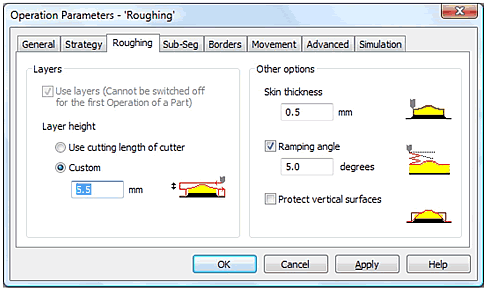
Затем вы можете установить параметры для операции Черновая обработка. Откройте диалоговое окно Operation Parameters (Параметры операции) для этой операции (дважды щелкните соответствующую строку n в Дереве). На вкладке General вам необходимо выбрать правильную фрезу: как указано ранее вы можете использовать ту же самую фрезу с шариковым наконечником диаметром 4 мм, что и для чистовой. Затем вы можете добавить фактические параметры черновой обработки, на странице вкладки Roughing (черновая обработка):
- Вы можете установить Skin (удалить во время чистовой) на 0,5 мм (0,02 дюйма).
- Layer height (Толщина слоя) может быть точно отрегулирована: выберите Custom (Пользовательский) и введите значение. Для легких материалов, таких как пенопласт или оснастка, вы можете ввести 5,5 мм (0,22 "), чтобы иметь три уровня, которые примерно равны. Для более твердых материалов, таких как плексиглас или металл вам нужно будет использовать меньшее значение.
- Ramping (Наклонение) касается того, как фреза перемещается в первую точку, которая требуется для механической обработки. Стандартно фреза сначала перемещается к правильным координатам XY, а затем просто погружается в атериал, перемещаясь вдоль оси Z. При таком наклоне движение сверления заменяется уменьшающимся движением (см. иллюстрацию в диалоговом окне), для которого вы можете установить угол градиента. Это сделает резание намного легче, чем в чистом сверлении, особенно при обработке металла.
Не забудьте также выбрать новые значения Precision т.е. точности (вкладка General): оба Toolpath distance (Расстояние между траекториями) и Stepsize (Размерный шаг) могут быть установлены на D/3 (1,67 мм или 0,055 дюйма), чтобы быстро удалить материал.
Здесь снова внимательному читателю может понадобиться подробная информация: диалог упоминает D/3 для значения 1,67 мм, а фреза имеет диаметр 4 мм. Случается, что после установки Skin (толщины слоя) DeskProto будет вычислять с использованием «виртуальной фрезы», то есть толщина слоя будет больше во всех направлениях. Вы можете снова забыть об этой детали, поскольку это будет сделано полностью автоматически.
Теперь вы опять можете использовать команду Calculate Toolpaths, чтобы также вычислить траектории инструмента для черновой обработки. Полученный вид будет скорее смесью красных и серых линий. Это легко сделать менее запутанным: в дереве проектов вы видите yellow light bulb (желтую светящуюся лампочку) в каждой строке. Щелчок на светящейся лампочке для операции сделает ее серой (свет выключен): это сделает операцию невидимой. Таким способом легко просмотреть только траектории черновой обработки (сделав чистовую обработку невидимой) или только финишные пути.
Три более детальные настройки позволят установить точную настройку выводимых результатов.
1. Для черновой обработки более эффективно выбрать другую Strategy т.е. Стратегию (вторая вкладка страница параметров операции): когда же выбрана стратегия Block вместо режима Parallel (Параллельно) вы увидите, что для позиционирования требуется меньшее перемещение.
2. При финишной обработке не нужно также обрабатывать и плоскую область вокруг модели флакона: материал там уже удален, и эта Ambient (окружающая) область не нуждается в доводке. На вкладке Advanced (Дополнительно) параметров операции вы можете выбрать «Skip hor. Ambient» (перескочить горизонт. окружение). Разницу вы сможете увидеть сразу после нажатия OK.
3. На вкладке Movement (Движение) параметров операции вы можете уменьшить Feedrate for high chiploads (Подача для крупной стружки). Это отличный вариант: она делает движение фрезы медленнее, когда требуется работать на полную ширину. Обычно фреза удаляет только тонкий слой материала при резке, однако для первой траектории инструмента или при входе в отверстие детали, возможно, придется удалить гораздо больше материала: объем стружки высок. DeskProto может автоматически определять эти ситуации, а затем уменьшить скорость подачи до указанного здесь процента. Для черновой обработки вы можете установить это на 30-
50% для материалов, таких как плексиглас или алюминий даже ниже.
Наконец, вы можете сохранить файл программы ЧПУ. Обратите внимание, обе операции используют одну и ту же фрезу (и оба они видны) DeskProto пишет один комбинированный файл программы ЧПУ. Когда вы выбрали разные фрезы, DeskProto напишет два отдельных файла (если у вашего станка нет автоматической смены инструмента). Вы также может принудительно создавать отдельные файлы ЧПУ, делая операции невидимыми.

 gravbiz@mail.ru
gravbiz@mail.ru 


 Робот для сварки 2550
Робот для сварки 2550












